笔记本电脑win10cf调全屏分辨率设置方法 笔记本win10cf怎么调分辨率全屏
更新时间:2023-04-04 10:34:23作者:jiang
在如今的电子游戏行业中,相信大部分用户也都有玩过cf游戏,通常也都会选择将cf游戏界面进行全屏显示,不过近日有些用户的笔记本win10电脑在玩cf游戏时,总是会出现分辨率不是全屏的状况,对此笔记本电脑win10cf调全屏分辨率设置方法呢?这里小编就来告诉大家笔记本win10cf怎么调分辨率全屏。
具体方法:
1、点击右上角“扳手”的按钮,记下正在使用的分辨率,如此分辨率为“1024×768”。

2、然后退出游戏,右键桌面上的空白地方,点击“显示设置”。
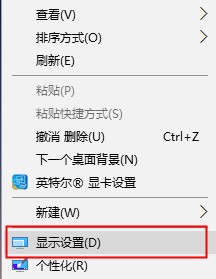
3、然后在“显示”中,点击“高级显示设置”。
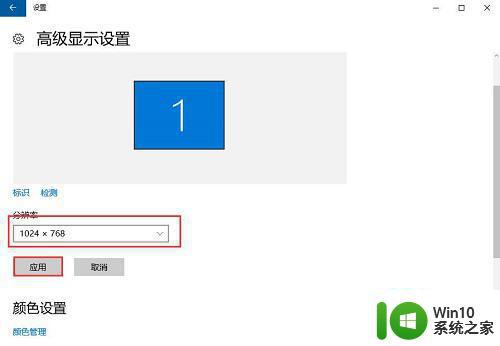
4、选择刚才游戏中的分辨率,然后点击“应用”,然后再次启动运行游戏即可全屏了。
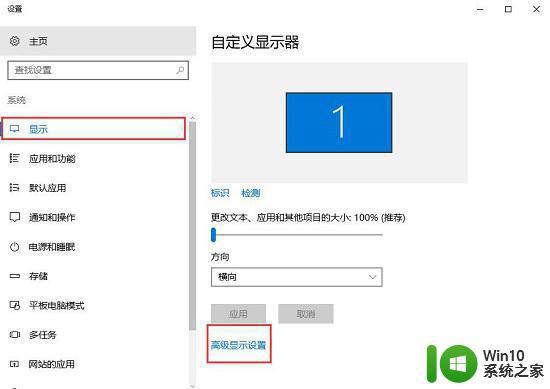
上述就是关于笔记本win10cf怎么调分辨率全屏了,如果你也有相同需要的话,可以按照上面的方法来操作就可以了,希望能够对大家有所帮助。
笔记本电脑win10cf调全屏分辨率设置方法 笔记本win10cf怎么调分辨率全屏相关教程
- 笔记本win10cf不满屏如何设置全屏 笔记本win10cf全屏设置方法
- win10笔记本电脑屏幕分辨率怎么调整 win10屏幕缩放调整方法
- 笔记本Win10CF两边黑屏解决方法 笔记本Win10CF全屏设置方法
- win10分辨率锁死1024×768如何修复 笔记本Windows 10分辨率调整方法
- 笔记本win10cf两边黑屏怎么解决 笔记本Win10CF如何调整屏幕尺寸
- win10魔兽争霸分辨率怎么调全屏 笔记本魔兽全屏设置方法win10
- win10笔记本cf分辨率最佳设置方法 笔记本win10设置cf分辨率怎么设置
- win10笔记本外接显示器设置分辨率方法 笔记本外接显示器分辨率怎么设置win10
- 笔记本win10cf去黑边怎么设置 笔记本win10cf调整全屏两边黑边的方法
- win10设置屏幕分辨率的具体方法 win10的屏幕分辨率怎么调
- win10分辨率调不了的处理方法 win10笔记本电脑分辨率不能调如何解决
- win10穿越火线游戏分辨率 win10cf不能全屏怎么解决
- 蜘蛛侠:暗影之网win10无法运行解决方法 蜘蛛侠暗影之网win10闪退解决方法
- win10玩只狼:影逝二度游戏卡顿什么原因 win10玩只狼:影逝二度游戏卡顿的处理方法 win10只狼影逝二度游戏卡顿解决方法
- 《极品飞车13:变速》win10无法启动解决方法 极品飞车13变速win10闪退解决方法
- win10桌面图标设置没有权限访问如何处理 Win10桌面图标权限访问被拒绝怎么办
win10系统教程推荐
- 1 蜘蛛侠:暗影之网win10无法运行解决方法 蜘蛛侠暗影之网win10闪退解决方法
- 2 win10桌面图标设置没有权限访问如何处理 Win10桌面图标权限访问被拒绝怎么办
- 3 win10关闭个人信息收集的最佳方法 如何在win10中关闭个人信息收集
- 4 英雄联盟win10无法初始化图像设备怎么办 英雄联盟win10启动黑屏怎么解决
- 5 win10需要来自system权限才能删除解决方法 Win10删除文件需要管理员权限解决方法
- 6 win10电脑查看激活密码的快捷方法 win10电脑激活密码查看方法
- 7 win10平板模式怎么切换电脑模式快捷键 win10平板模式如何切换至电脑模式
- 8 win10 usb无法识别鼠标无法操作如何修复 Win10 USB接口无法识别鼠标怎么办
- 9 笔记本电脑win10更新后开机黑屏很久才有画面如何修复 win10更新后笔记本电脑开机黑屏怎么办
- 10 电脑w10设备管理器里没有蓝牙怎么办 电脑w10蓝牙设备管理器找不到
win10系统推荐
- 1 番茄家园ghost win10 32位旗舰破解版v2023.12
- 2 索尼笔记本ghost win10 64位原版正式版v2023.12
- 3 系统之家ghost win10 64位u盘家庭版v2023.12
- 4 电脑公司ghost win10 64位官方破解版v2023.12
- 5 系统之家windows10 64位原版安装版v2023.12
- 6 深度技术ghost win10 64位极速稳定版v2023.12
- 7 雨林木风ghost win10 64位专业旗舰版v2023.12
- 8 电脑公司ghost win10 32位正式装机版v2023.12
- 9 系统之家ghost win10 64位专业版原版下载v2023.12
- 10 深度技术ghost win10 32位最新旗舰版v2023.11